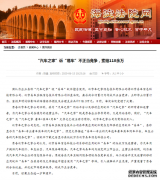苹果表示,目前全球一半以上的活跃用户都安装了iOS 13。自从最新版本的iOS在2019年全球开发者大会上发布以来,我一直在研究它,并整理了一些我从那时起发现的提示。
这些会帮助你在忙碌的时候更有效率。
新撤销
iOS 13中最受欢迎的改进之一是修改后的撤销/重做功能:
撤消:用三根手指在屏幕上向右滑动。
重做:用三个手指在屏幕上向左滑动来重做这个改变。
另一个很棒的功能是“环顾四周”(Look Around),它可以在你的iPhone上提供类似街景的体验。
这并不是在所有地方都可以使用的——当它可用时,你会看到一个双筒望远镜图标。如果你想体验一下,为什么不去圣何塞的N. Tantau大街,蓝冠注册链接沿着路往上滚动,看看苹果公园的景色呢?
分享你的η
新的地图,你现在可以让别人知道你的埃塔。
在地图应用程序中点击你要去的位置,在Add Person这个词上面寻找“共享ETA”项。点击后一个按钮,你选择的联系人将会发送你预计的到达时间。
一种新的打字方式
QuickPath允许你在字母之间滑动手指,而无需将手指从键盘上拿开——你会看到一个快速移动的图形,显示你正在书写,而iPhone将使用人工智能来尝试书写你想写的单词。一旦你习惯了,它就是一个有效的工具。
压缩和解压缩文件
你不再需要在iPhone上安装压缩应用;你现在可以压缩和解压的文件在文件应用程序:
下载文件到您的设备。
点击并按住它来召唤重新设计的上下文菜单。
点击压缩以创建该项的存档。
自动关闭
你是一个在你的苹果设备上的Safari标签页上有几十个仍然开放的网站的人吗?打开设置>Safari,向下滚动到选项卡部分,在那里您应该选择关闭选项卡。您可以选择手动关闭选项卡,或在一天、一周或一个月后自动关闭。
五颜六色的旗帜
打开一封电子邮件,点击回复图标,然后点击标志。您将发现现在可以使用七种颜色中的任何一种标记消息以供以后参考,或者点击最后一个选项以删除现有的标记。
扫描从内部文件的应用程序
我之前提到过:如果你想直接扫描文件到你的文件应用程序,只需点击上面的省略号图标浏览并选择扫描文件。
你可以在这里找到更多新的iOS 13(和iPad OS)功能。
然而,并不是iOS 13的每一个变化都受到欢迎。例如,我仍然不相信智能推荐行在其他方面有很大改进的共享窗格中占据主要空间有多大价值。
隐藏的iOS 13天赋
每次苹果发布一个新的操作系统,你都会发现一些隐藏在软件内部的新才能。iOS 13也不例外——例如,你甚至可以在>可访问性>触摸设置中设置一个蓝牙鼠标作为指向设备。
其他不太明显的改进包括:
搜索信息
而在消息中,只需从显示的顶部向下滑动,就可以拉下搜索字段并输入您的请求。
语音控制
语音控制很棒,但它也意味着你可以在操作系统的更多地方使用语音到文本。这就是为什么你现在可以点击小麦克风图标,说出你在任何搜索领域的搜索。
编辑视频和图像一样容易
点击“编辑”,你就可以对视频进行旋转、剪切和过滤。你甚至可以旋转它们。
Siri的技巧
Siri仍然是快速完成工作的最佳方式之一。以下提示与Siri一样古老——但我仍然认为它们使用得不够多(这也是我将它们包括在内的原因):
改变设置
使用Siri来更改设置或系统偏好。只需激活Siri,让它打开你需要的设置或偏好——它也可以改变其中一些……
打开应用程序
通过触发Siri并要求它打开任何应用程序。
打开一个网站
让Siri打开你要找的网站。
设置一个提醒
Siri可以设置一个提醒,让你在到达一个地点时知道去拿东西,只要地点在你的联系人簿中被命名。你可以说:“嘿,Siri,我离开办公室的时候提醒我买些牛奶。”
你可以在这里找到更多Siri提示。
完成任务的技巧
我们中的许多人现在都用iphone来运营我们的业务,蓝冠注册链接在项目上进行合作,并完成工作——但这样做意味着我们中的大多数人会花大量时间寻找在移动中更高效地工作的方法。在16个iPhone提示中,你会学到一些不太明显的iOS工具,包括:
快速响应
收到一条消息,想要发送一个快速的响应?只要长按信息打开预览,然后用手指在屏幕上滑动,找到三个你可以使用的快速响应。
呼叫处理
电话来了,你接不了?轻击来电屏幕上的信息,你可以选择一条短信,让来电者知道你现在不能接电话。
地图控制
双击放大地图。如果你在第二次点击后保持按住,你就可以通过手指在屏幕上上下移动来放大或缩小地图。
iOS 13的安全改进
iOS 13中有多种安全改进,包括:
与苹果公司签约。
防止电话留言。
停止应用程序滥用你的位置信息。
从共享的图像中提取位置信息。您可以防止图像携带您的位置数据在隐私>定位服务>相机。
强化它的“查找我的服务”(Find My service),它现在的工作方式略有不同,让你找到你的Mac,就像找到iPhone一样。
你可以在这里找到更多关于iOS 13安全增强的细节。以下是2018年出版的两本实用小贴士:
2018年最好的300多个iOS提示
2018年100+ Mac最佳小贴士